Mewarnai Baris Tabel Dalam Excel Selang Seling Menggunakan 1, 2 dan 3 Warna
Mewarnai Baris Tabel Excel - Pada artikel sebelumnya kita sudah bahas tentang mewarnai kolom dengan cara selang seling menggunakan beberapa warna.
Sebenarnya konsep yang diterapkan pada pembahasan tersebut bisa juga kita gunakan pada baris Tabel dalam Excel.
Mewarnai baris pada Tabel Excel tersebut bisa diatur untuk 1 warna, 2 warna serta 3 warna yang berbeda.
Tentu urutan warna tersebut akan dilakukan secara otomatis dengan cara selang seling sesuai dengan urutan yang kita atur sesuai dengan kebutuhan pada pengolahan data.
Selanjutnya menu yang akan digunakan pada pembahasan ini adalah Conditional Formatting serta menu Format Cells.
Kedua menu ini juga sama - sama digunakan pada pembahasan sebelumnya tentang mewarnai kolom pada Tabel Excel.
Selanjutnya untuk rumus yang digunakan pada pembahasan ini ada dua rumus Excel yaitu rumus Excel MOD serta rumus Excel ROW.
Perbedaan rumus yang digunakan pada pembahasan sebelumnya ada pada rumus Excel ROW karena jika akan mewarnai kolom maka rumus yang digunakan adalah rumus Excel COLUMN bukan rumus Excel ROW.
Baca Juga : Mewarnai Kolom Tabel Dalam Excel Selang Seling Menggunakan Beberapa Warna
Jika memang sudah mencoba mewarnai baris pada Tabel Excel dengan cara selang seling dan belum berhasil maka mari kita bahas langkah serta caranya pada artikel ini satu per satu sampai dengan selesai.
Mewarnai Baris Tabel Excel Otomatis Selang Seling 1 Warna
Mewarnai baris pada Tabel Excel menggunakan konsep selang seling ini akan menggunakan satu warna saja.
Pada dasarnya warna yang akan digunakan pada cara yang pertama ini tetap ada dua warna.
Hanya saja satu warna yang digunakan pada baris Tabel Excel adalah warna default putih yang diberikan oleh Excel secara langsung.
Untuk contohnya silahkan perhatikan gambar berikut ini :
Seperti yang terlihat pada contoh gambar yang pertama diatas bahwa warna pada baris sudah menggunakan satu warna putih default serta satu tambahan warna sesuai dengan pilihan kita.
Untuk mengatur warna baris pada Tabel Excel seperti contoh diatas kita akan membuat satu Conditional Formatting dan langkah - langkahnya adalah sebagai berikut :
- Blok Cell A4 sampai dengan D7
- Klik Tab Home
- Klik Conditional Formatting
- Klik New Rule dan akan muncul kotak dialog
- Pada kotak dialog New Formatting Rule klik : Use a formula to determine which cells to format
- Pada kotak Format values where this formula is true ketik rumus : =MOD(ROW();2)=0
- Klik tombol Format dan akan muncul kotak dialog
- Pada kotak dialog Format Cells klik Tab Fill
- Klik warna yang akan digunakan
- Klik OK dan kotak dialog New Formatting Rule akan muncul kembali
- Klik OK
Dengan menggunakan langkah - langkah diatas maka posisi warna pada baris akan otomatis selang seling sesuai dengan warna yang digunakan.
Pastikan urutan pada langkahnya sudah sesuai dengan penjelasan dan jangan lupa pastikan rumus yang digunakan pada Conditional Formatting juga sudah sesuai dengan contoh diatas.
Mewarnai Baris Tabel Excel Otomatis Selang Seling 2 Warna
Jika ingin mengubah warna default putih pada contoh yang pertama diatas mari kita gunakan cara yang kedua.
Pada cara yang kedua ini kita akan menggunakan dua warna tetapi warna default putih akan kita ubah dengan warna yang lain.
Silahkan perhatikan gambar berikut ini :
Seperti yang terlihat pada contoh yang kedua diatas warna putih default sudah kita ubah dengan warna yang lain.
Untuk membuat dua warna selang seling pada Tabel Excel seperti pada contoh diatas kita harus membuat dua Conditional Formatting.
Conditional Formating yang pertama langkah - langkah membuatnya adalah sebagai berikut :
- Blok Cell A4 sampai dengan D7
- Klik Tab Home
- Klik Conditional Formatting
- Klik New Rule dan akan muncul kotak dialog
- Pada kotak dialog New Formatting Rule klik : Use a formula to determine which cells to format
- Pada kotak Format values where this formula is true ketik rumus : =MOD(ROW();2)=0
- Klik tombol Format dan akan muncul kotak dialog
- Pada kotak dialog Format Cells klik Tab Fill
- Klik warna yang akan digunakan
- Klik OK dan kotak dialog New Formatting Rule akan muncul kembali
- Klik OK
Silahkan ikuti langkah - langkah yang dijelaskan diatas sesuai dengan urutan serta rumus Excel pada Conditional Formattingnya.
Baca Juga : Rumus ROW : Fungsi, Syntax, Contoh dan Cara Penggunaan Dalam Excel
Selanjutnya langkah - langkah membuat Conditional Formatting untuk warna yang kedua adalah sebagai berikut :
- Blok Cell A4 sampai dengan D7
- Klik Tab Home
- Klik Conditional Formatting
- Klik New Rule dan akan muncul kotak dialog
- Pada kotak dialog New Formatting Rule klik : Use a formula to determine which cells to format
- Pada kotak Format values where this formula is true ketik rumus : =MOD(ROW();2)=1
- Klik tombol Format dan akan muncul kotak dialog
- Pada kotak dialog Format Cells klik Tab Fill
- Klik warna yang akan digunakan
- Klik OK dan kotak dialog New Formatting Rule akan muncul kembali
- Klik OK
Silahkan ikuti seluruh langkah - langkah diatas dan pastikan tidak ada langkah yang terlewatkan.
Jika dilakukan dengan benar maka hasilnya akan sama persis seperti pada contoh gambar yang ditampilkan diatas.
Mewarnai Baris Tabel Excel Otomatis Selang Seling 3 Warna
Selanjutnya jika ingin mewarnai kolom Tabel Excel selang seling menggunakan tiga warna maka mari membahasnya pada cara yang ketiga ini.
Konsep pada cara yang ketiga ini akan mirip dengan konsep yang diterapkan pada cara yang kedua diatas.
Karena kita akan menggunakan tiga warna maka Conditional Formatting juga harus dibuat tiga jenis dengan rumus yang berbeda.
Silahkan perhatikan gambar berikut ini :
Pada contoh yang ketiga ini warna selang seling yang digunakan pada baris Tabel Excel memang berbeda - beda.
Mohon dicatat bahwa pada cara yang ketiga ini kita harus membuat tiga Conditional Formatting dan yang pertama langkah - langkahnya adalah sebagai berikut :
- Blok Cell A4 sampai dengan F9
- Klik Tab Home
- Klik Conditional Formatting
- Klik New Rule dan akan muncul kotak dialog
- Pada kotak dialog New Formatting Rule klik : Use a formula to determine which cells to format
- Pada kotak Format values where this formula is true ketik rumus : =MOD(ROW()+3;3)=0
- Klik tombol Format dan akan muncul kotak dialog
- Pada kotak dialog Format Cells klik Tab Fill
- Klik warna yang akan digunakan
- Klik OK dan kotak dialog New Formatting Rule akan muncul kembali
- Klik OK
Selanjutnya Conditional Formatting yang kedua langkah - langkah membuatnya adalah sebagai berikut :
- Blok Cell A4 sampai dengan F9
- Klik Tab Home
- Klik Conditional Formatting
- Klik New Rule dan akan muncul kotak dialog
- Pada kotak dialog New Formatting Rule klik : Use a formula to determine which cells to format
- Pada kotak Format values where this formula is true ketik rumus : =MOD(ROW()+3;3)=1
- Klik tombol Format dan akan muncul kotak dialog
- Pada kotak dialog Format Cells klik Tab Fill
- Klik warna yang akan digunakan
- Klik OK dan kotak dialog New Formatting Rule akan muncul kembali
- Klik OK
Terakhir berikut ini langkah - langkah membuat Conditional Formatting yang ketiga :
- Blok Cell A4 sampai dengan F9
- Klik Tab Home
- Klik Conditional Formatting
- Klik New Rule dan akan muncul kotak dialog
- Pada kotak dialog New Formatting Rule klik : Use a formula to determine which cells to format
- Pada kotak Format values where this formula is true ketik rumus : =MOD(ROW()+3;3)=2
- Klik tombol Format dan akan muncul kotak dialog
- Pada kotak dialog Format Cells klik Tab Fill
- Klik warna yang akan digunakan
- Klik OK dan kotak dialog New Formatting Rule akan muncul kembali
- Klik OK
Silahkan ikuti ketiga langkah membuat Conditional Formatting diatas untuk mewarnai baris Tabel Excel selang seling.
Baca Juga : Rumus MOD : Menghitung Sisa Hasil Bagi Dalam Microsoft Excel
Perbedaan dari ketiga Conditional Formatting diatas hanya pada bagian rumus yang digunakan saja. Selebihnya langkah - langkah ketiga Conditional Formatting diatas sama saja.
Penutup
Seperti yang sudah disebutkan diatas bahwa konsep pada pembahasan ini mirip dengan konsep yang digunakan pada pembahasan sebelumnya.
Sebelum mencoba langkah - langkah diatas rasanya penting bagi kita untuk memahami cara penggunaan serta fungsi dari rumus Excel MOD serta rumus Excel ROW.
Selain itu kita juga harus memahami bagaimana cara menggunakan serta apa saja fungsi dari dua menu yang digunakan diatas yaitu Conditional Formatting serta Format Cells.
Tujuannya jelas supaya kita lebih mudah memahami rumus yang digunakan pada pembahasan diatas.
Itulah pembahasan kita kali ini tentang mewarnai baris Tabel Excel selang seling beberapa warna dan semoga artikel ini bermanfaat untuk semua pembaca.


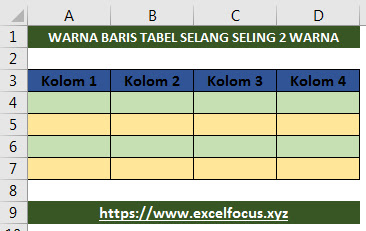

Post a Comment for "Mewarnai Baris Tabel Dalam Excel Selang Seling Menggunakan 1, 2 dan 3 Warna"